电脑屏怎么转换成电视机 如何旋转电脑屏幕画面
更新时间:2023-10-11 16:52:23作者:relsound
电脑屏怎么转换成电视机,电脑屏幕转换成电视机,是如今越来越多人关注的话题,无论是为了享受更大屏幕的视觉体验,还是为了与家人朋友共同观看影片或玩游戏,电视机作为一种更加舒适和便利的显示设备备受青睐。很多人却不清楚如何将电脑屏幕转换成电视机,并且希望能够旋转电脑屏幕画面以适应不同的需求。在本文中我们将探讨如何实现这些操作,并且带您了解其中的技巧和方法。无论您是初次尝试还是已经有一定经验,相信本文都能为您带来一些新的启发和帮助。
操作方法:
1.如果你用的是Windows7系统,那么请右键点击桌面。选择“屏幕分辨率”或“显示设置”。然后在方向这一栏里可以旋转屏幕显示的方向。
Windows XP系统是没有这个功能的,如果你用的是XP 就赶紧更换新系统吧。
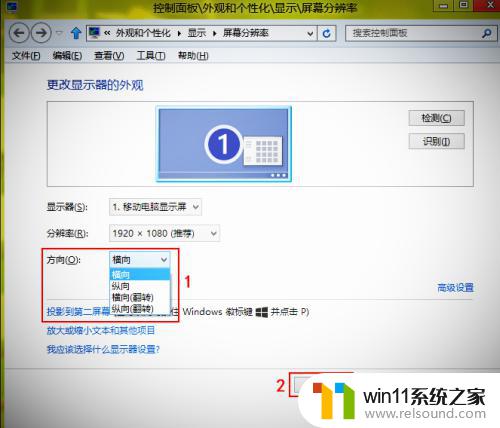
2.除了系统自带的功能外,还可以用显卡驱动程序来旋转屏幕。
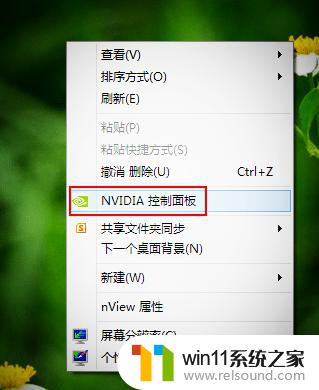
3.在英伟达控制面板里面,先点击显示栏的“旋转显示器”。然后在右侧列表中我们就可以通过横向、纵向调整屏幕。
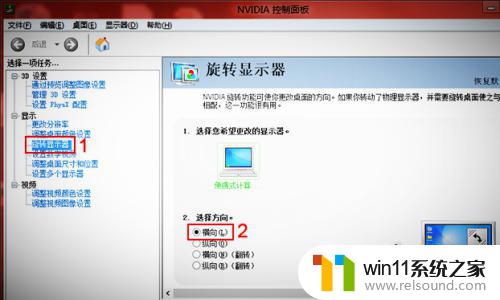
4.有的电脑右键直接就可以调屏幕的显示方向,如下图。
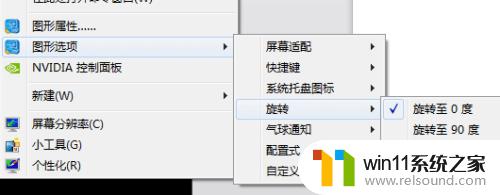
以上就是将电脑屏幕转换为电视机的全部内容,如果您遇到这种情况,可以根据本文提供的方法解决,希望这些方法能对您有所帮助。
电脑屏怎么转换成电视机 如何旋转电脑屏幕画面相关教程
- win10系统屏幕旋转快捷键 Win10 屏幕旋转的快捷键是什么
- 电脑显示器两个屏幕怎么调换 电脑双屏幕如何切换显示
- 三星电视自带的投屏怎么开 三星电视如何投屏电脑屏幕
- 电脑屏幕变黑了,但桌面图标显示 电脑屏幕黑屏但图标显示
- 电脑大屏幕怎么退出 如何在电脑上退出全屏模式
- 显示器连接电脑不显示画面 电脑显示屏黑屏无显示怎么办
- 一个屏幕怎么分四个画面 WIN10如何将屏幕分成四个窗口
- 剪映如何把竖着的视频改成横版 在剪映上如何把竖屏视频转换成横屏
- 电脑屏幕横向了怎么调回来 电脑屏幕怎么改变横向
- 如何更换win10电脑锁屏密码设置 win10电脑锁屏密码更改教程
- 英伟达新一代AI芯片过热延迟交付?公司回应称“客户还在抢”
- 全球第二大显卡制造商,要离开中国了?疑似受全球芯片短缺影响
- 国外芯片漏洞频发,国产CPU替代加速,如何保障信息安全?
- 如何有效解决CPU温度过高问题的实用方法,让你的电脑更稳定运行
- 如何下载和安装NVIDIA控制面板的详细步骤指南: 一步步教你轻松完成
- 从速度和精度角度的 FP8 vs INT8 的全面解析:哪个更适合你的应用需求?
微软资讯推荐
- 1 英伟达新一代AI芯片过热延迟交付?公司回应称“客户还在抢”
- 2 微软Win11将为开始菜单/任务栏应用添加分享功能,让你的操作更便捷!
- 3 2025年AMD移动处理器规格曝光:AI性能重点提升
- 4 高通Oryon CPU有多强?它或将改变许多行业
- 5 太强了!十多行代码直接让AMD FSR2性能暴涨2倍多,性能提升神速!
- 6 当下现役显卡推荐游戏性能排行榜(英伟达篇)!——最新英伟达显卡游戏性能排名
- 7 微软发布Win11 Beta 22635.4440预览版:重构Windows Hello,全面优化用户生物识别体验
- 8 抓紧升级Win11 微软明年正式终止对Win10的支持,Win10用户赶紧行动
- 9 聊聊英特尔与AMD各自不同的CPU整合思路及性能对比
- 10 AMD锐龙7 9800X3D处理器开盖,CCD顶部无3D缓存芯片揭秘
win10系统推荐